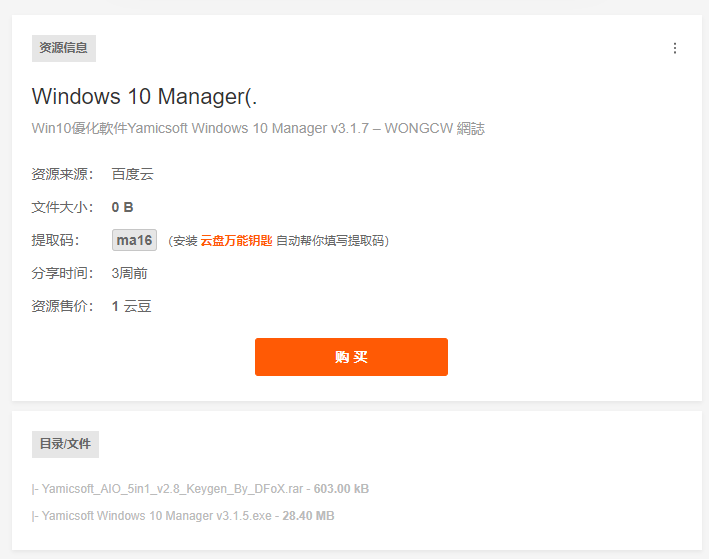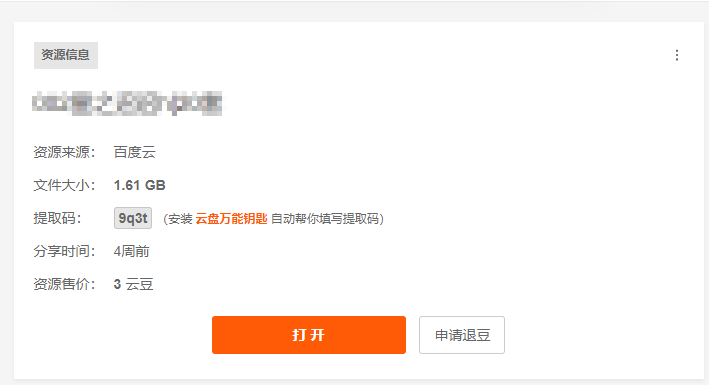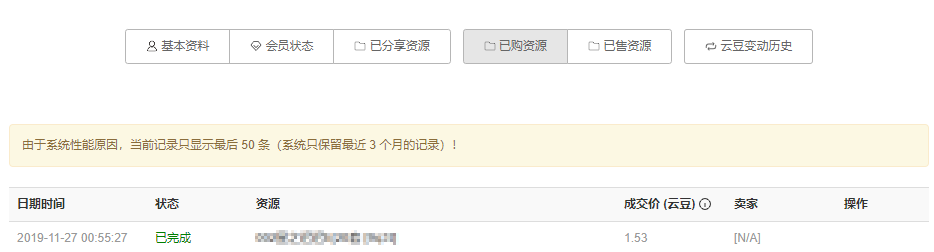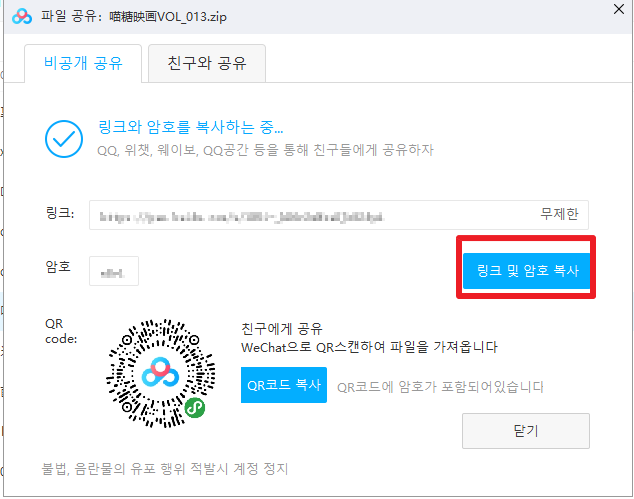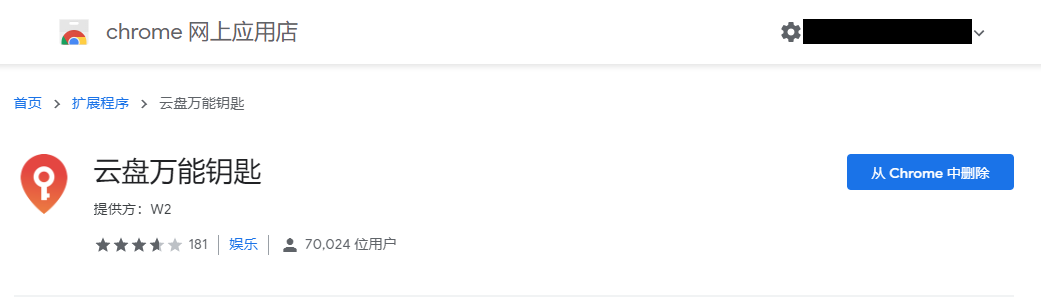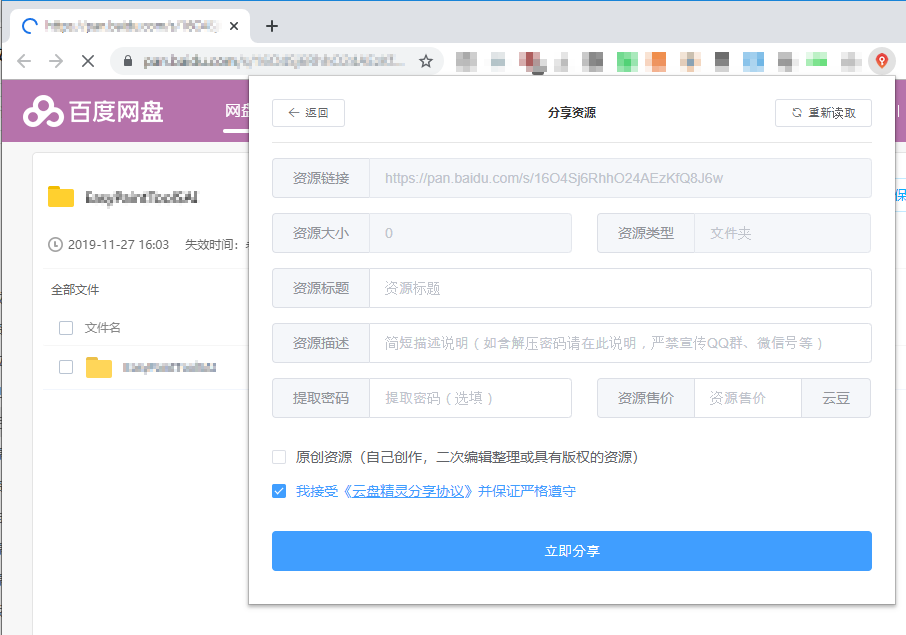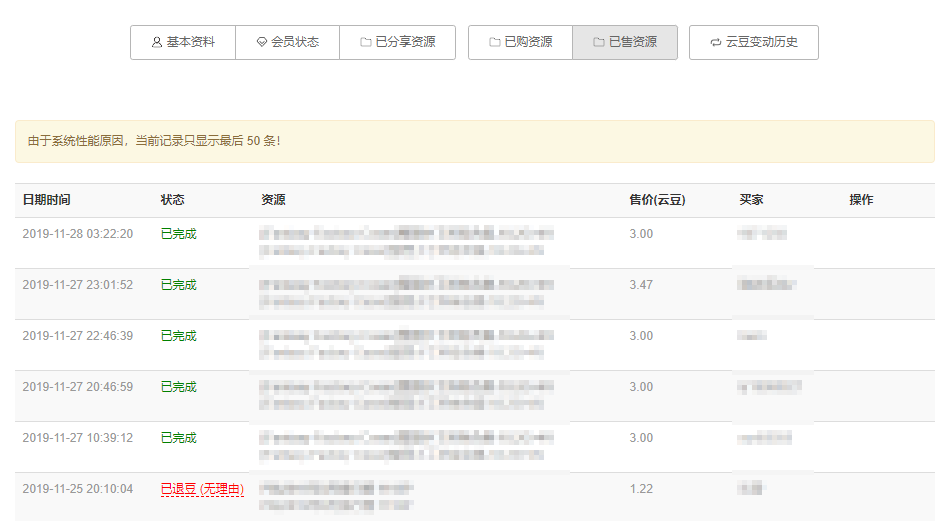바이두 유료 검색기 yunpanjingling (云盘精灵, 운반정령) 이용하기 - 4편. 현질해서 포인트 얻기
안녕하세요. 드디어 yunpanjingling 사용법 마지막 편입니다. 대망의 포인트를 현질을 통해 구매하는 방법인데요. 사실 이는 아래에 자세히 설명할 테지만 국내의 일반적인 결제 방법으로는 결제를 하기가 힘듭니다. 그렇기 때문에 대행사를 이용해야 하므로, 아무래도 잘 알아보시고 시도해 보시는 걸 추천해 드립니다.
이전 글 보기
2019/11/28 - [IT관련 잡지식/클라우드 관련] - 바이두 유료 검색기 yunpanjingling (云盘精灵, 운반정령) 이용하기 - 1편. 소개 및 가입하기
2019/11/29 - [IT관련 잡지식/클라우드 관련] - 바이두 유료 검색기 yunpanjingling (云盘精灵, 운반정령) 이용하기 - 2편. 자료 업로드해서 포인트 벌기
2019/11/30 - [IT관련 잡지식/클라우드 관련] - 바이두 유료 검색기 yunpanjingling (云盘精灵, 운반정령) 이용하기 - 3편. 자료 구매하기
yunpanjingling에서 포인트 구매하기
먼저, 운반정령의 대시보드에 들어가줍시다.
https://www.yunpanjingling.com/user/dashboard
登录 - 云盘精灵
www.yunpanjingling.com

이 창에서, 좌측 하단의 포인트 충전(充值云豆) 버튼을 눌러주세요.
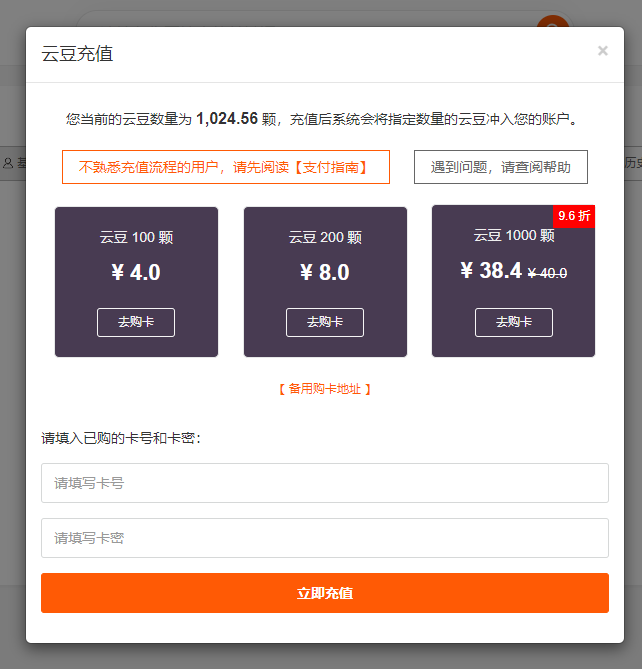
그럼 위와 같은 창이 뜨는데, 이 때 충전할 금액을 설정해야 합니다.
100포인트는 4위안(약 700원), 200포인트는 8위안(약 1400원), 1000포인트는 38.4위안(약 6500원) 정도 됩니다. 전에도 말씀드렸다시피 다른 국내 웹하드에 비해서 진짜로 포인트에 비해 가격이 저렴한 편입니다. 자료 구하는데 비싸면 5포인트인데, 무려 6500원만 결제하면 200번이나 받을 수 있다니..
하지만, 이따 말할 결제 관련해서 일정금액이 빠지기 때문에 실제론 저 가격에 수수료 +2500~3500원이 추가된다고 생각하시면 됩니다. 어쨋든 결제할 금액을 결정하셨으면 아래의 구매(去购卡) 버튼을 눌러줍니다.
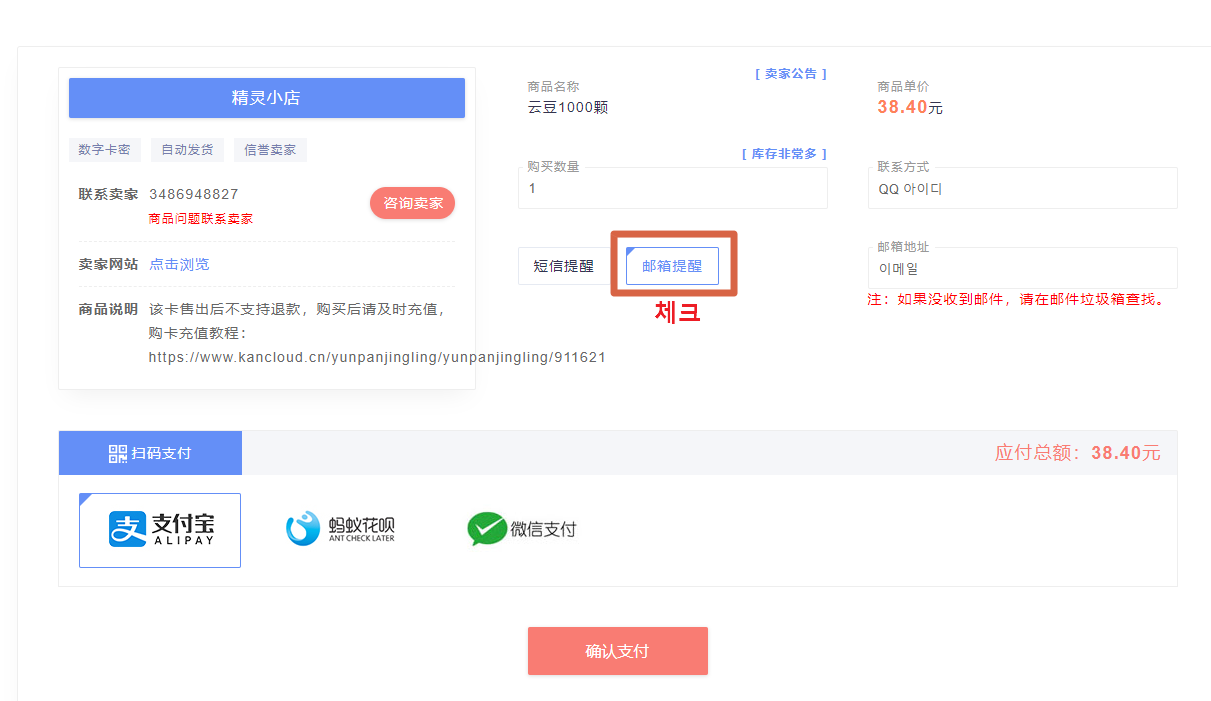
구매 버튼을 누르게 되면 위아같이 다른 사이트로 넘어가게 되는데, 여기서 좌측 상단에 QQ아이디와 이메일을 적으셔야 합니다. 이는 결제할때 확인하는게 아니라 결제 결과를 보내주는것인데, QQ아이디가 없으시면 그냥 아무거나 적으셔도 상관없지만, 만약을 대비해 위 사진처럼 이메일 알림(邮箱提醒)에 체크하고 옆에 생긴 란에 본인의 이메일을 꼭 적어주세요!
그 다음 아래엔 결제 방법을 적는 것입니다. 각각 알리페이, Ant Check Later(??), 위챗페이인데 사실 이 세 결제방법 전부 다 제가 시도해 본 결과 중국 카드가 없으면 극단적으로 힘듭니다.. 그렇기 때문에 알리페이, 위챗페이 결제 대행업체를 이용해서 결제하시면 됩니다. 이 대리/대행업체는 구글링하면 대충 나오고, 저는 Cxx Bxxx 사를 이용했습니다. 총 가격은 2500원(대행비) + 6627(위안화) = 9127원이 나왔습니다.
아무튼 결정하시게 되면 하단의 빨간 버튼을 눌러주세요.

저처럼 알리페이를 선택하게 되면, 위와 같은 QR코드가 나오게 됩니다. 이 QR코드를 알리페이 앱상에서 결제하시면 되고, 만약 대리결제를 하신다면 대리결제 대행사와 먼저 연락 후 위 QR코드를 그대로 찍어서 보내주시면 결제를 해주실 겁니다. 참고로 이 결제를 할 때 대략 10분의 제한시간이 있으므로 미리 연락 후 위 결제를 빠르게 진행하는게 마음이 편하실 겁니다.
결제가 된후 잠시 대기하면 자동으로 결과 페이지로 넘어가니 결제 후 가만히 있으시면 됩니다.

결제가 정상적으로 처리되면 위처럼 결과화면에 코드 및 비밀번호가 나오게 되는데, 이는 쿠폰 같은 개념이므로 반드시 복사하고 기억해 둬야 합니다. 메모장 등에 복사해 두시고, 위 창은 닫으셔도 상관이 없습니다.

이제 다시 이 창으로 돌아가서, 방금 얻은 코드와 비밀번호를 각각 입력해 줍니다. 그 후 아래 지금 충전(立即充值) 버튼을 누르게 되면 위 사진처럼 정상적으로 포인트가 충전이 됩니다. 저는 1000포인트를 충전했으므로 1000포인트가 충전된 모습입니다.

위와같이 포인트 상태 탭으로 넘어가게 되면, 1000포인트 정상적으로 충전 된 것을 볼 수 있습니다. 이 포인트로 갖고싶은 자료를 마구마구 구매하셔서 다운받으시면 됩니다.
운반정령의 마지막 사용법 포인트 현질해 보는 방법이었습니다. 몇년간 많은 분들이 이 사이트 사용법을 단순히 유료라는 이유로 무시하고 사용하지 않았었는데, 저도 처음엔 거부감이 들었지만 좀만 둘러본 뒤에 딱 눈감고 천포인트 현질하니까 너무 자료구하는것도 편하고 좋다는 생각이 듭니다. 이렇게 편했으면 진작에 시도해 볼 것이지 ㅋㅋ;; 아무쪼록 희귀한 중국 자료, 꼭 갖고싶은 중국 자료 있으시다면 yunpanjingling과 바이두를 잘 이용해 보시길 바랍니다. 봐주셔서 감사합니다!
↓ 공감♥ 버튼을 눌러주시면
블로거에게 힘이 됩니다!
'IT관련 잡지식 > 클라우드 관련' 카테고리의 다른 글
| 무료로 5TB~25TB 원드라이브 클라우드 계정 얻기! (2) | 2020.04.03 |
|---|---|
| 바이두 공유링크 비밀번호 알아내는 방법 2가지! (5) | 2020.02.01 |
| 바이두 유료 검색기 yunpanjingling (云盘精灵, 운반정령) 이용하기 - 3편. 자료 구매하기 (0) | 2019.11.30 |
| 바이두 유료 검색기 yunpanjingling (云盘精灵, 운반정령) 이용하기 - 2편. 자료 업로드해서 포인트 벌기 (3) | 2019.11.29 |
| 바이두 유료 검색기 yunpanjingling (云盘精灵, 운반정령) 이용하기 - 1편. 소개 및 가입하기 (0) | 2019.11.28 |